Photoshop鼠绘教程:绘制一款质感水晶爱情之树,本例介绍运用PS绘制一款漂亮的质感水晶爱情之树,主要通过运用钢笔工具勾出心形及树干的路径,转为选区后拉上渐变色,再加上高光效果即可。。。。。。
【 tulaoshi.com - PS 】
在学习中遇到问题请到 论坛 发贴交流!
最终效果

1、新建一个600 * 800像素的文件,背景填充紫色:#A74EBA,然后新建一个图层,用钢笔工具勾出一个心形路径,转为选区后填充颜色:#D813A5,填充后不要取消选区,如图1。

2、新建一个图层,填充白色,按Ctrl + D取消选区,然后往下移动5-8个像素,如图2。

[next]
(本文来源于图老师网站,更多请访问https://www.tulaoshi.com/ps/)3、把心形局部放大,用工笔工具勾出图3所示的路径,按Ctrl + Enter转为选区后,按Ctrl + Shift + I把选区反选,按Delete删除,取消选区后效果如图4。
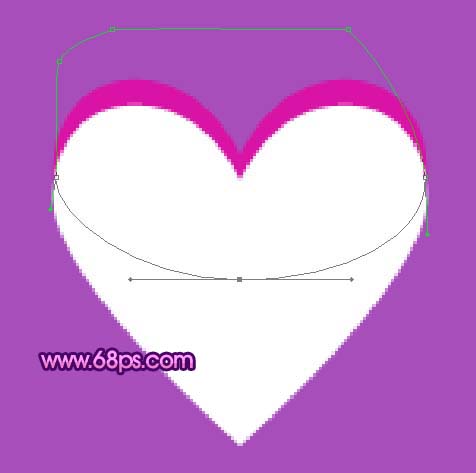

4、加上图层蒙版,用黑白线性渐变拉出透明过渡效果,如图5。

5、新建一个图层,用椭圆选框工具在心形的下方拉一个正圆选区,然后填充白色,然后取消选区,如图6。

[next]
(本文来源于图老师网站,更多请访问https://www.tulaoshi.com/ps/)6、加上图层蒙版,选择渐变工具,颜色为黑白径向渐变,由正圆的中心拉出图7所示渐变,效果如图8,然后在蒙版上按鼠标右键选择应用蒙版。
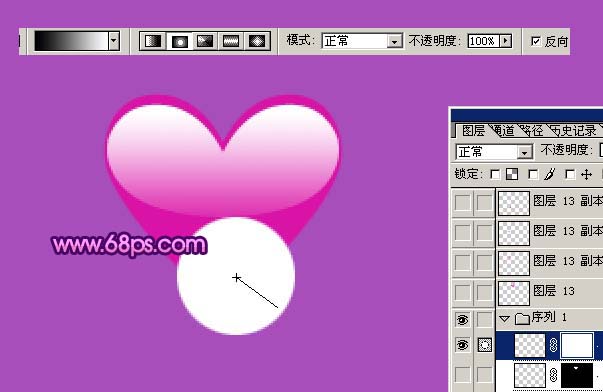

7、按住Ctrl点图层面板心形缩略图调出心形选区,加上图层蒙版,再把图层不透明改为:80%,效果如图10。到这一步水晶心形就做好了,适当调整下把心形的几个图层合并,然后隐藏,后面再用。


[next]
(本文来源于图老师网站,更多请访问https://www.tulaoshi.com/ps/)8、在背景图层上面新建一个图层,用钢笔工具勾出图11所示的树干,填充白色后吧图层不透明度改为:30%。

9、新建一个图层,勾出树枝部分,适当加点渐变色如图12.这一步比较繁琐,树枝比较细勾图的时候要细心。

10、然后加上之前做好的水晶心,多复制一些,适当调节下大小和角度,效果如图13。

11、这一步再来做星光效果,新建一个图层,选择多边形工具,参数设置如图14,然后拉出图15所示的十字光。


[next]
(本文来源于图老师网站,更多请访问https://www.tulaoshi.com/ps/)12、把十字光复制一层,按Ctrl + T改变下角度和大小如图16,效果如图17。


13、新建一个图层用柔边圆形笔刷点出白点,如图18,星光部分就完成了,把星光的几个图层合并。

14、然后把星光多复制一些,效果如图19。

15、同样的方法制作一棵小树,再适当改变下背景颜色,完成最终效果。

来源:https://www.tulaoshi.com/n/20160129/1504703.html
看过《Photoshop鼠绘教程:绘制一款质感水晶爱情之树》的人还看了以下文章 更多>>